Faceți disponibile unităților mapate în rețea în promptul de comandă ridicat
Cum să faceți disponibile unitățile mapate în rețea în Linia de comandă ridicată și PowerShell în Windows 10
Începând cu Windows Vista, Microsoft a implementat caracteristica User Account Control, sau doar UAC. Această caracteristică este concepută pentru a îmbunătăți securitatea sistemului de operare. Efectul secundar al acestei caracteristici este că unitățile de rețea mapate sunt inaccesibile pentru programele care rulează ca administrator.
Publicitate
Ce este UAC
Controlul contului utilizatorului (UAC) încearcă să împiedice aplicațiile să facă modificări nedorite pe computer. Când unele programe software încearcă să schimbe părți legate de sistem ale Registrului sau ale sistemului de fișiere, Windows 10 afișează un dialog de confirmare UAC, în care utilizatorul ar trebui să confirme dacă dorește cu adevărat să le facă schimbări. De obicei, aplicațiile care necesită elevație sunt legate de gestionarea Windows sau a computerului dvs. în general. Un exemplu bun ar fi aplicația Registry Editor.

UAC vine cu diferite niveluri de securitate. Cand opțiunile sale sunt setate la Anunțați întotdeauna sau Mod implicit, Desktop-ul dvs. va fi estompat. Sesiunea va fi comutată temporar la desktopul securizat, fără ferestre și pictograme deschise, care conține doar o solicitare de elevare de către Controlul contului de utilizator (UAC).
UAC și unități mapate
Membrii Administratoriigrup de utilizatori trebuie să confirme sau să respingă solicitarea UAC fără a furniza acreditări suplimentare (prompt de consimțământ UAC). Utilizatori fără privilegii administrative trebuie să introduceți în plus acreditări valide pentru un cont de administrator local (prompt de autentificare UAC).
În mod implicit, unitățile de rețea mapate nu sunt disponibile de la un prompt de comandă ridicat, PowerShell crescut, sau de la oricare altul aplicația rulează ca administrator în Windows 10.
Windows 10, Windows 8, Windows 7 și Windows Vista vin cu o opțiune specială de politică de grup care deblochează unitățile de rețea pentru conturile de administrator.
Pentru a face disponibile unităților mapate în rețea în promptul de comandă ridicat,
- Deschis Editorul Registrului.
- Accesați următoarea cheie de registry:
HKEY_LOCAL_MACHINE\SOFTWARE\Microsoft\Windows\CurrentVersion\Policies\SystemSfat: Poți accesați orice cheie de registry dorită cu un singur clic. - Dacă nu aveți această cheie, creați-o.
- Creați o nouă valoare DWORD numită
EnableLinkedConnections, și setați-l la 1. Notă: chiar dacă sunteți rulează Windows pe 64 de biți trebuie să creați în continuare o valoare DWORD pe 32 de biți.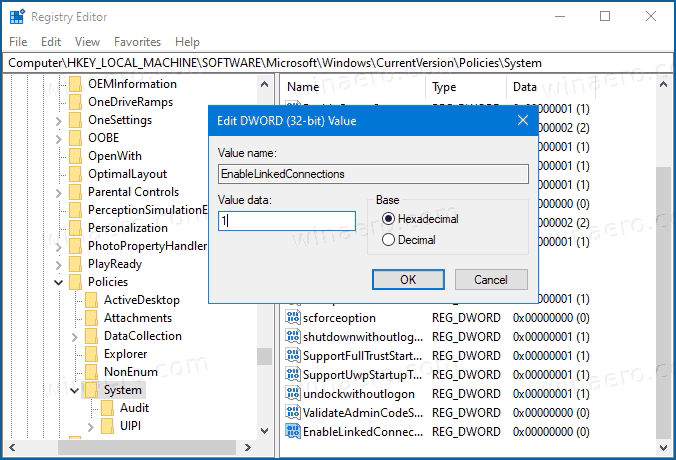
- Reporniți Windows 10 si ai terminat.
Acum puteți accesa unitățile de rețea mapate, chiar dacă programul rulează ca administrator.
Pentru a anula modificarea, ștergeți EnableLinkedConnections valoare și reporniți sistemul de operare.
Pentru a economisi timp, puteți descărca următoarele fișiere Registry gata de utilizare (este inclusă modificarea de anulare):
Descărcați fișierele de registru
Același lucru se poate face folosind Winaero Tweaker. Navigheaza catre Rețea > Unități de rețea prin UAC:
Utilizați această opțiune pentru a evita editarea Registrului.
Această metodă funcționează în Windows 10, Windows 8.1, Windows 8 și Windows 7.


